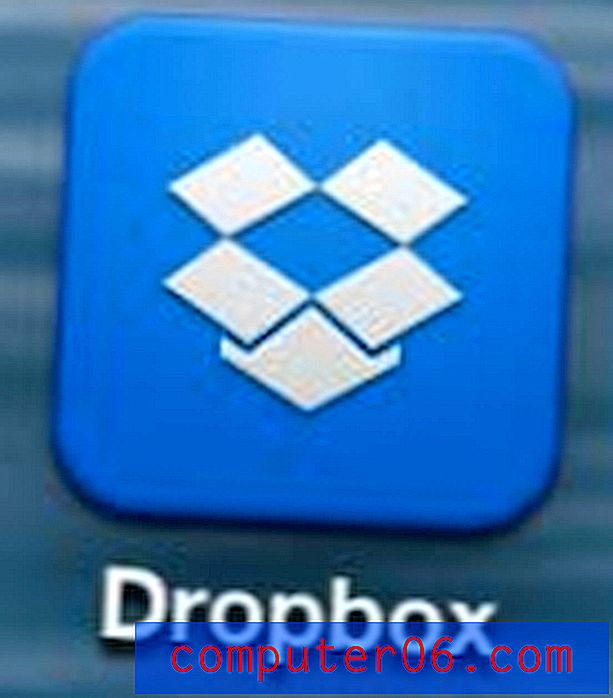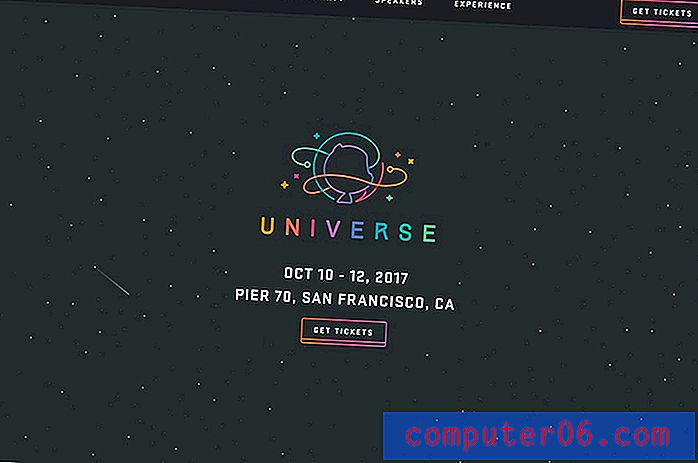Come registrare l'audio con l'iPhone 5
Hai mai ascoltato qualcosa e avresti voluto poterlo registrare con il tuo iPhone? O forse hai un'idea difficile da scrivere, quindi vuoi essere in grado di registrarti mentre ne parli? Puoi farlo con un'app predefinita sul tuo iPhone 5 chiamata Memo vocali. Questa app è inclusa in ogni iPhone 5 per impostazione predefinita, anche se è nascosta in una posizione che potresti non conoscere. Puoi scorrere verso il basso per consultare la nostra guida alla registrazione dell'audio sull'iPhone per sapere come iniziare a registrare l'audio direttamente sul tuo telefono.
Come si registra l'audio su iPhone?
Il tutorial seguente è stato scritto su un iPhone 5 che utilizza il sistema operativo iOS 7. Se hai un iPhone 5 e i tuoi schermi non sembrano così, potrebbe essere necessario aggiornare a iOS 7. Puoi leggere questo articolo per scoprire come. Puoi anche registrare l'audio su un iPhone che esegue una versione precedente di iOS, ma le istruzioni sono leggermente diverse. Puoi invece imparare a registrare l'audio su un iPhone usando iOS 6.
Passaggio 1: apri l'app Memo vocali . Se non riesci a trovarlo, potrebbe trovarsi in una cartella Utilità, come nello screenshot seguente.

È quindi possibile selezionare l'app Memo vocali da lì.
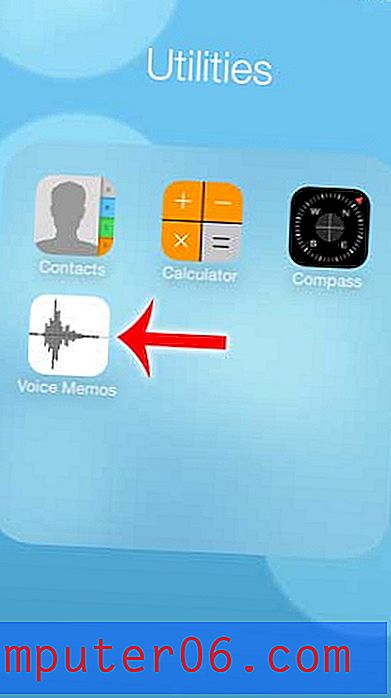
Passaggio 2: tocca il pulsante rosso Registra al centro dello schermo per iniziare a registrare l'audio. Questa app utilizza il microfono sul dispositivo, quindi è possibile puntare la parte dell'iPhone verso la quale si parla in genere alla fonte dell'audio.
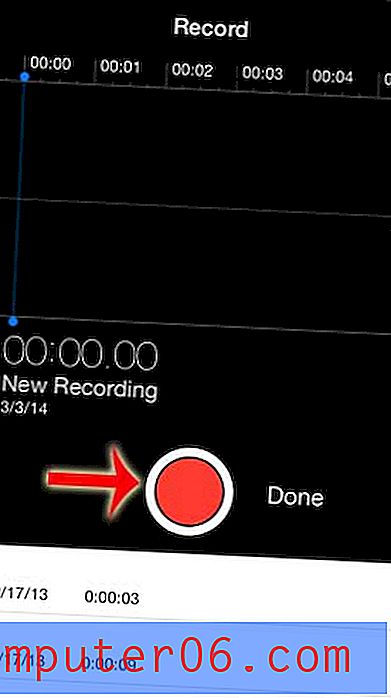
Passaggio 3: toccare nuovamente il pulsante rosso Registra per interrompere la registrazione dell'audio.
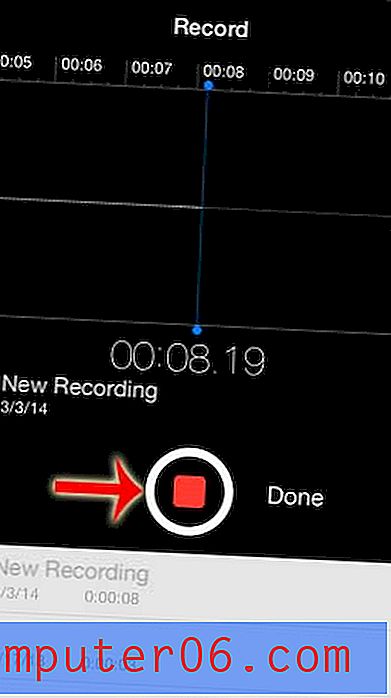
Passaggio 5: tocca il pulsante Fine .
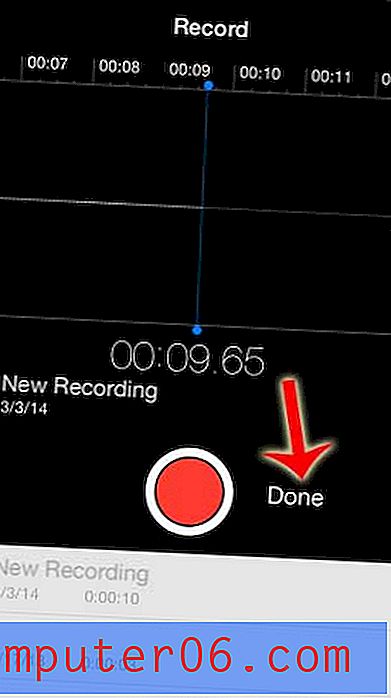
Passaggio 6: digitare un nome per la registrazione audio, quindi toccare il pulsante OK .
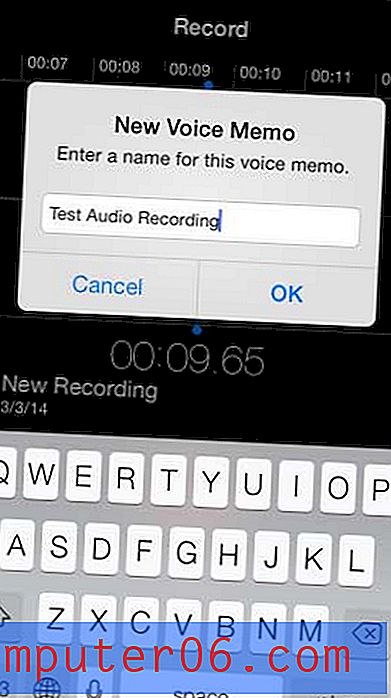
Sapevi che puoi creare le tue cartelle, come le Utilità illustrate sopra? Scopri come creare cartelle di app su iPhone e offrirti un altro livello di organizzazione sul tuo dispositivo.